Ustvarjanje sistema Windows 10 vroče tipke v brezplačnem programu Hotkeyp

- 3739
- 913
- Ralph Price IV
Za nastavitev ključnih kombinacij v sistemu Windows 10 in prejšnjih različicah sistemov je na voljo veliko brezplačnih pripomočkov. Na primer, AutoHotkey ponuja resnično obsežen nabor priložnosti, vendar ga ne moremo imenovati preproste za začetnike. Druge komunalne storitve so lažje za uporabo, vendar je njihova funkcionalnost omejena. HotKeyp hkrati omogoča konfiguracijo ključnih kombinacij za različne naloge, ima ruski jezik vmesnika in je relativno zapleteno glede na tiste funkcije, ki morda zahtevajo večino uporabnikov.
V tem pregledu o zmožnostih brezplačnega programa HotKeyp za nastavitev sistema Windows 10 Hot Keys, ki vam bo omogočil izvajanje programov, nadzornih funkcij in izvajanje drugih dejanj s kombinacijami, ki ste jih določili. Na podobno temo: Windows 10 System Hot Keys lahko zanima tudi možnost prerazporeditve vročih tipk Microsoftu Powertoys.
Uporaba HotKeyp za konfiguracijo kombinacij ključa
Program HotKeyP je popolnoma brezplačen, ne potrebuje namestitve in je na voljo v obliki arhiva Zip (v treh različicah sistemov X64, 32-bitni in za Old Windows), kar je dovolj za prenos z uradne strani (povezava do nalaganja na koncu pregleda), razpakirajte. Na primerni lokaciji v računalniku in začnite.

Po zagonu odprete HotKeyp (če se okno ne odpre takoj), kliknite ikono programa v polju obvestil (Teree) Windows 10. Podjetje mora samodejno vklopiti ruski jezik vmesnika. Če se to ne zgodi, v meniju izberite Window - jezik in izberite zahtevani jezik. Nadaljnja uporaba za osnovne namene ustvarjanja vročih ključev ne bi smela biti težka.
- V glavnem oknu programa kliknite gumb "Ustvari", da ustvarite novo kombinacijo tipk.
- Nato je dovolj, da pritisnete želeno kombinacijo, tako da se samodejno definira in zabeleži v oknu nastavitve novih nastavitev ključev. Kot tipke lahko na tipkovnici uporabite vse kombinacije iz Ctrl, ALT, Shift, Win in dodatnih tipk, po želji pa miško ali Gamepad. Bolj previdno pri sestanku: ne bi priporočal ustvarjanja kombinacij, ki so že vključene v sistem ali programe, ki jih uporabljate.
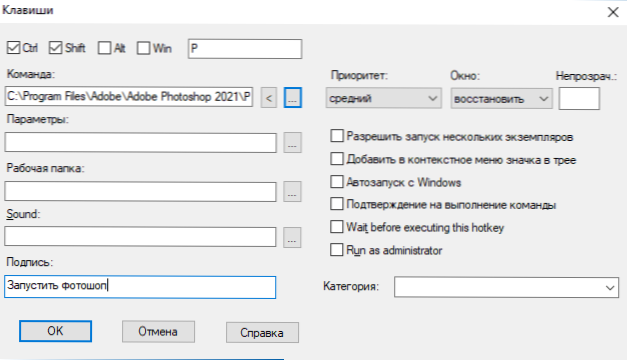
- Naslednji korak je, da nastavite ukaz, da zaženete kombinacije ključa: Če kliknete gumb s tremi točkami, lahko izberete program, ki ga morate zagnati iz na voljo v računalniku (in po potrebi spustite začetne parametre).
- Ko kliknete gumb s puščico v polju "ukaz", lahko izberete sistemske ukaze za kombinacijo ključev: ustvarite posnetek zaslona, prostor aktivnega okna v pladnju in namestite parameter "vedno na vrhu" za zgoraj Trenutno okno, spremenite preglednost, nadzor glasnosti in predvajanje, izklop, izklop, gibernacija, način spanja in številne druge, vključno z ustvarjanjem makrov (o njih lahko berete v datotečnih potrdilih).
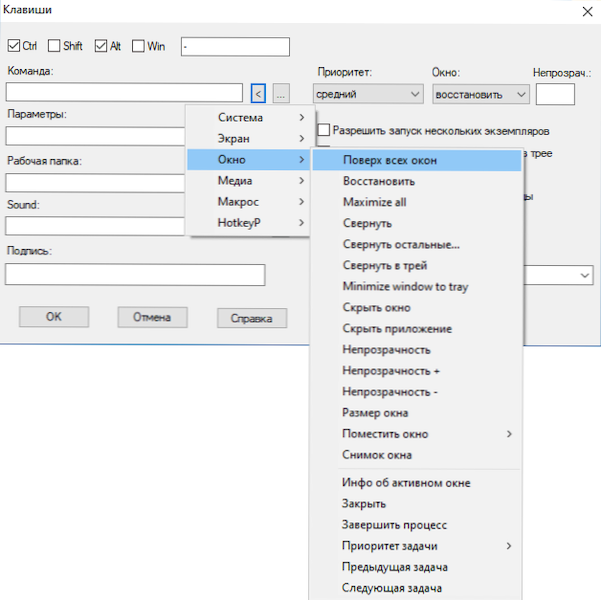
- Na drugih poljih, po želji, lahko nastavite dodatne parametre: zvok, ki se bo izgubil pri uporabi dane kombinacije tipk, omogočite zagon programa v imenu skrbnika in drugih.
- Element "Podpis" služi za preprost opis besedila ustvarjene kombinacije tipkovnice, ki bo prikazana v glavnem oknu HotKepyp.
- Na koncu nastavitev kliknite V redu - navedena kombinacija bo takoj začela delovati in jo je mogoče preizkusiti.
- Ko zaprete okno programa, boste na voljo za shranjevanje konfiguracije vročih ključev v datoteko: V prihodnosti se bo ta datoteka samodejno naložila, ko bo program zagnan. Če pa želite, lahko ustvarite več datotek z drugačnim naborom kombinacij in jih po potrebi naložite v meni "Odpri Hot Key".
Program HotKeyp se privzeto samodejno doda v samodejno nalaganje sistema Windows 10 ali drugo različico sistema. Če želite spremeniti to vedenje in druge možnosti uporabnosti, pojdite na razdelek »Možnosti«.
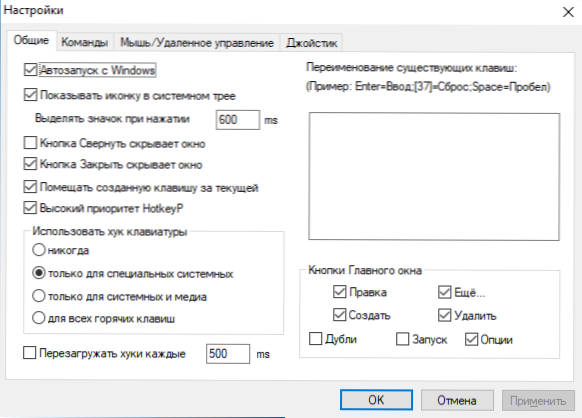
Vohunski pripomoček.Exe v programu s programom ni za vohunjenje, kot je mogoče domnevati iz imena, ampak za začetek sledenja ukazom WM_Command System. Utility lahko zaženete v meniju "Datoteka".
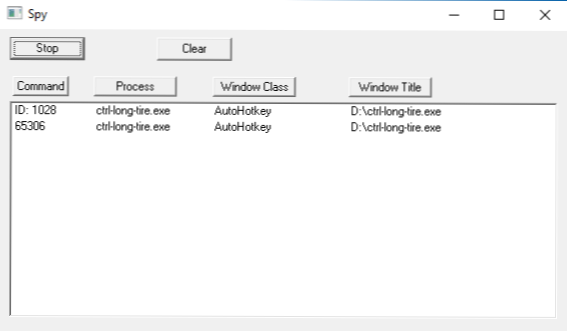
Potem lahko sledilne dejanja uporabimo za nastavitev ukazov, ki se izvajajo s kombinacijo tipk, tako da nastavite "ekipo oken", vendar te funkcije nisem mogel razumeti - ni jasno, v kateri obliki je treba registrirati ekipo, in potrdilo ni pomagalo v tem.
Video
Uradna stran za prenos HotKeyp - https: // Sourceforge.Net/projekti/hotkeyp/datoteke/. Upoštevajte, da nekateri antivirusi (le 3 odkrivanje na Virustotalu, preberite, kako preveriti datoteke in računalnik za viruse na spletu) najdejo grožnjo, vendar je povezan le z dejstvom, da program prestreže s tipkovnice za svoje delo: the Delo Utility ima že nekaj let odprtokodno kodo in odličen ugled.
- « Kako odstraniti disk, ki ga sistem rezervira v sistemu Windows 10
- Upravitelj opravil skrbnik prekine v sistemu Windows 10, 8.1 ali Windows 7 - rešitev problema »

